Så här fixar du några blockerade webbplatser i Firefox
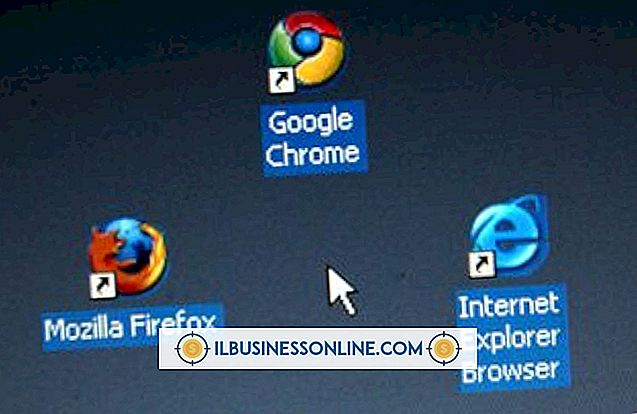
Ett block i Firefox förhindrar att du tittar på webbsidor i ditt webbläsarfönster. Block uppträder vanligtvis när du har ett tillägg - en mjukvara som utför specifika funktioner - som skyddar mot vissa webbplatser. Block är användbara om du inte vill ha problematiska platser som dyker upp på din företagsdator, men de är lätta att glömma när de är inställda. Använd Firefox-menyn för att redigera inställningarna för BlockSite, FoxFilter eller LeechBlock-tillägg, som vanligtvis används för att stoppa webbplatser som laddas i Firefox.
BlockSite
1.
Starta Firefox, klicka på menyn "Verktyg" och välj "Add-ons" för att gå till sidan Add-ons Manager.
2.
Klicka på länken "Extensions" till vänster för att visa BlockSite i fönstret och klicka sedan på knappen "Preferences".
3.
Välj en webbplats i textrutan Svartlista och klicka på knappen "Ta bort" för att avblockera den. Du kan också klicka på "Rensa listan" -knappen eller kryssrutan "Aktivera BlockSite" högst upp för att alla webbplatser ska kunna synas igen.
FoxFilter
1.
Klicka på Firefox-menyn "Verktyg" och välj alternativet "FoxFilter-inställningar" för att få fram sidan FoxFilter Settings.
2.
Klicka på länken "Blockerad" i menyn och granska de webbplatser som visas i textrutan.
3.
Ta bort de webbplatser du vill ha och klicka på "Spara ändringar" -knappen för att slutföra.
LeechBlock
1.
Starta Firefox, klicka på menyn "Verktyg" och välj "Add-ons" för att gå till sidan Add-ons Manager.
2.
Klicka på länken "Extensions" och klicka sedan på "Preferences" -knappen för att få fram dialogrutan LeechBlock Options.
3.
Klicka på de olika blockuppsättningsflikarna högst upp i fönstret tills du ser en webbplatsadress visas i "Fyll i listan över webbplatser från URL-fältet (valfritt)" längst ner. Ta bort webbadressen och klicka på "OK" -knappen för att ta bort den blockerade webbplatsen.
tips
- Du kan också inaktivera eller avinstallera tillägget för att hålla det från att blockera webbplatser i Firefox. Navigera till sidan Add-ons Manager och klicka på knappen "Inaktivera" eller "Ta bort" bredvid tillägget du vill ta bort, följ sedan anvisningarna för att starta om webbläsaren.
- Om Firefox fortfarande skyddar mot vissa webbplatser, rensa webbläsarens cacheminne och cookies. Klicka på menyn "Verktyg" och välj "Rensa ny historik", klicka på alternativet "Allt" bredvid titeln "Tidsintervall att radera" och klicka sedan på rutorna bredvid alternativen "Cookies" och "Cache" för att välja dem . Klicka på knappen "Rensa nu" för att slutföra.















